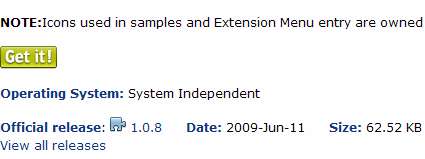Difference between revisions of "FR/FAQ/Generale/119"
From Apache OpenOffice Wiki
(→Comment installer une extension ? - le Switchboard) |
m (Reformulation (homogénéisation infinitif/impératif)) |
||
| Line 1: | Line 1: | ||
== Comment installer une '''extension''' ? == | == Comment installer une '''extension''' ? == | ||
| + | Les extensions à OOo sont contenues dans des fichiers .OXT. À titre d'exemple nous allons installer l'extension '''Switchboard''' pour le module Base. | ||
* se rendre dans le site des extensions : [http://extensions.services.openoffice.org/homepage?locale=fr OpenOffice.org Extensions] | * se rendre dans le site des extensions : [http://extensions.services.openoffice.org/homepage?locale=fr OpenOffice.org Extensions] | ||
| − | + | ''Note'' : le site est en anglais, cependant en s'enregistrant (en cliquant sur '''Register''') puis en s'identifiant, il est possible de définir sa langue. Les menus sur le site apparaîtront dans cette langue. | |
| − | * | + | * rechercher l'extension : |
| − | * | + | ** soit en utilisant le champ '''Recherche''' |
| + | ** soit en sélectionnant l'application Base | ||
[[Image:switch-2.jpg]] | [[Image:switch-2.jpg]] | ||
| − | * | + | :* puis en parcourant les différentes extensions pour atteindre celle qui correspond au switchboard. |
| − | * | + | * cliquer sur le lien : '''OpenOffice.org Base Switchboard'''. Un descriptif en anglais de la fonction Switchboard vous est proposé. |
| − | + | * faire défiler le texte jusqu'à voir : '''Get it''' | |
| − | + | ||
[[Image:switch-3.jpg]] | [[Image:switch-3.jpg]] | ||
| − | * sélectionner le menu '''Outils''' > '''Gestionnaire des extensions''' | + | * cliquer sur le bouton pour télécharger le fichier .OXT |
| + | |||
| + | * dans OOo, sélectionner le menu '''Outils''' > '''Gestionnaire des extensions''' | ||
* cliquer sur '''Ajouter''' | * cliquer sur '''Ajouter''' | ||
| Line 25: | Line 28: | ||
* l'Assistant guide l'installation | * l'Assistant guide l'installation | ||
| − | * fermer OpenOffice.org, ainsi que le démarrage rapide, et '''relancer OpenOffice.org pour que l'extension soit pleinement fonctionnelle | + | * fermer OpenOffice.org, ainsi que le démarrage rapide, et '''relancer OpenOffice.org pour que l'extension soit pleinement fonctionnelle''' |
| − | ''' | + | |
Revision as of 09:08, 10 July 2009
Comment installer une extension ?
Les extensions à OOo sont contenues dans des fichiers .OXT. À titre d'exemple nous allons installer l'extension Switchboard pour le module Base.
- se rendre dans le site des extensions : OpenOffice.org Extensions
Note : le site est en anglais, cependant en s'enregistrant (en cliquant sur Register) puis en s'identifiant, il est possible de définir sa langue. Les menus sur le site apparaîtront dans cette langue.
- rechercher l'extension :
- soit en utilisant le champ Recherche
- soit en sélectionnant l'application Base
- puis en parcourant les différentes extensions pour atteindre celle qui correspond au switchboard.
- cliquer sur le lien : OpenOffice.org Base Switchboard. Un descriptif en anglais de la fonction Switchboard vous est proposé.
- faire défiler le texte jusqu'à voir : Get it
- cliquer sur le bouton pour télécharger le fichier .OXT
- dans OOo, sélectionner le menu Outils > Gestionnaire des extensions
- cliquer sur Ajouter
- sélectionner l'extension dans le répertoire des téléchargements et cliquer sur Ouvrir
- l'Assistant guide l'installation
- fermer OpenOffice.org, ainsi que le démarrage rapide, et relancer OpenOffice.org pour que l'extension soit pleinement fonctionnelle